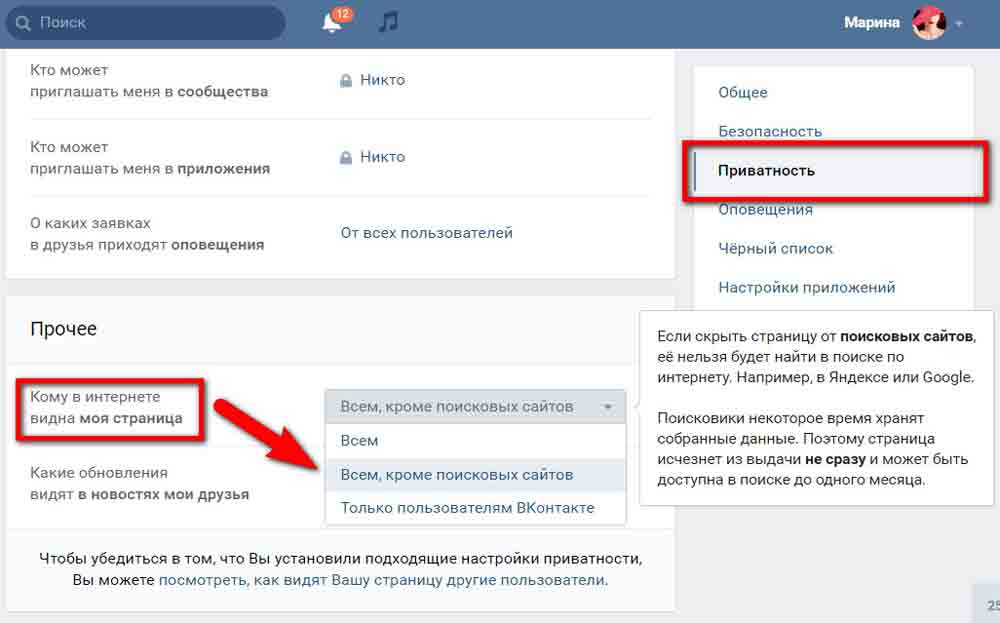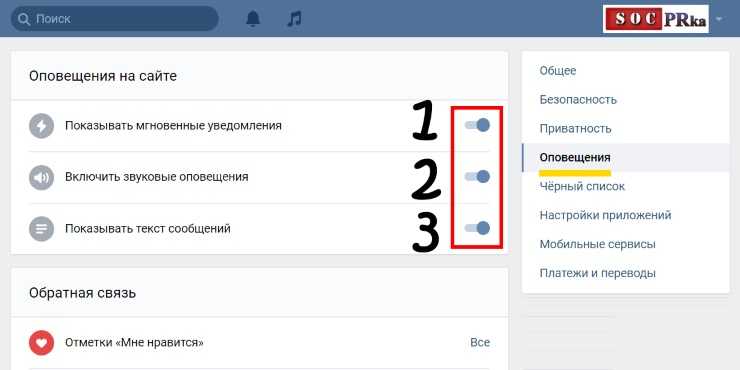SmartThings Find | Потеряли смартфон? 🧭 поиск устройства, найти Galaxy
В настоящий момент товары недоступны для заказа на samsung.com/ru
В настоящий момент товары недоступны для заказа на samsung.com/ru
Встречайте SmartThings Find.
Потеряли что-то? Найдите свой телефон Galaxy, планшет, часы и остальные устройства с функцией SmartThings Find.
Новые возможности и улучшения делают поиск ваших устройств проще, чем когда-либо.
Начать
Что делать в случае потери устройства Galaxy?
Откройте службу SmartThings Find и найдите свое устройство либо заблокируйте его и создайте резервную копию хранящихся на нем данных.
* Чтобы воспользоваться услугой SmartThings Find.
1) Настроить учетную запись Samsung на устройстве.
2) Включите местоположение в настройках.- * Отследить телефон : Доступность зависит от устройства и/или ОС.
- * Резервная копия : Если ваше устройство не подключено к сети Wi-Fi, оно подключится к мобильной сети, что может привести к дополнительным расходам в зависимости от вашего тарифного плана.
Поиск местоположения устройства
Вы можете отследить примерное местоположение и перемещение потерянного устройства. Если в настройках включен параметр «Отправлять последнее местоположение», на сервер отправляются данные о последнем известном местоположении вашего устройства до его отключения, что помогает отслеживать его движение.
Блокировка экрана
На потерянном устройстве можно заблокировать экран, кнопку питания и Samsung Pay.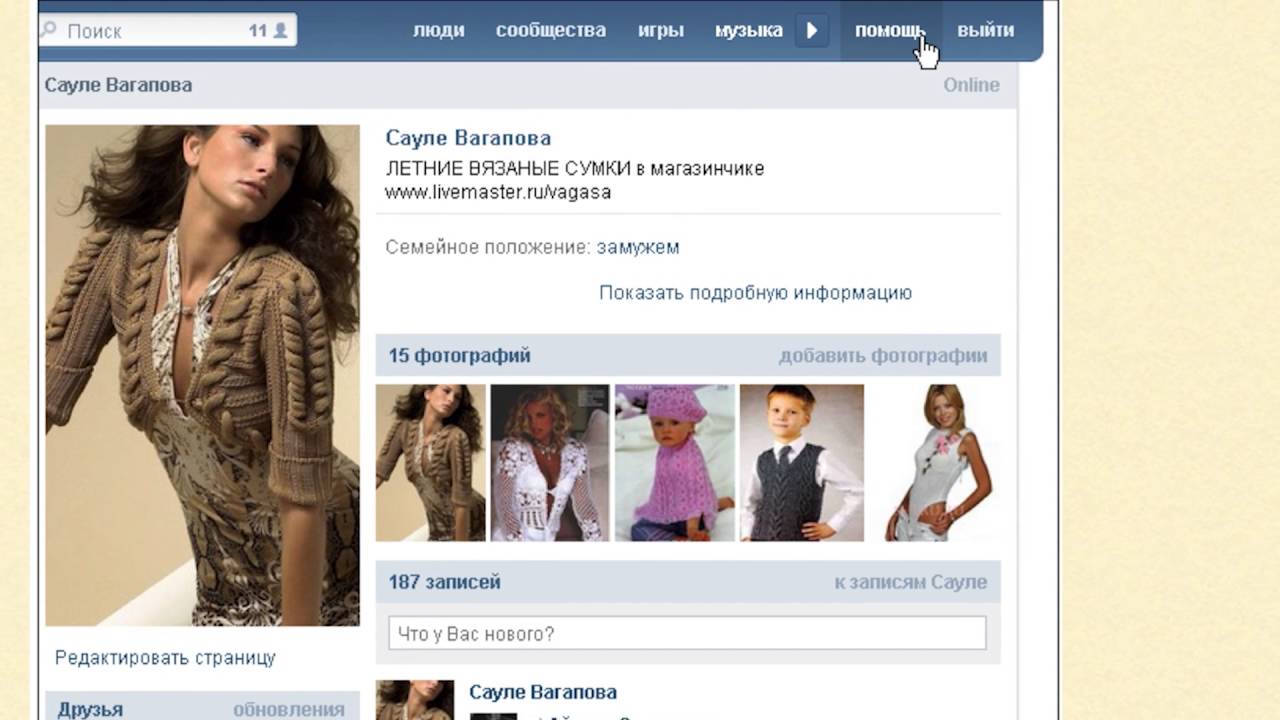
Вызов устройства
Если устройство находится неподалеку, оно будет воспроизводить мелодию звонка в течение одной минуты на максимальной громкости, что поможет вам найти его.
Резервное копирование данных
Вы можете выполнить резервное копирование данных на устройстве на сервер Samsung Cloud.
Разблокируйте экран,
даже если забыли пароль
Даже если вы забыли код блокировки экрана для своего устройства (например, PIN-код, пароль, шаблон, отпечатки пальцев и
радужки глаз), вам больше не нужно беспокоиться.
С веб-сайта службы SmartThings Find можно удаленно сбросить блокировку экрана.
* На устройстве должна быть настроена учетная запись Samsung. При включении этой функции с устройства также удаляются ваши биометрические данные, например отпечатки пальцев и радужки глаз.
- * Начиная с Android P для разблокирования устройства необходимо сначала включить меню «Удаленная разблокировка» в меню настроек устройства.

Если устройства «Offline»,
их также можно найти
Даже если на вашем устройстве Galaxy выключен режим «мобильные данные», вы сможете обнаружить свой смартфон, активировав функцию
«Find Nodes». Другие устройства Galaxy помогут в поиске вашего смартфона Galaxy – устройства отправят сигнал на сервер, чтобы поделиться местонахождением вашего телефона. Итак, активируйте функцию Offline Finding, чтобы быть в надежных руках в случае потери устройства.
Не беспокойтесь, ваши
устройства Galaxy не
потеряются
На сайте «Найти телефон» вы сможете найти свои часы Galaxy Watch, наушники и управлять ими в дистанционном режиме. Если вы включите функцию «Offline Finding» на вашем планшете или телефоне и станете помощником («helper»), вы сможете также найти ваши часы Galaxy Watch и наушники в случае их утери.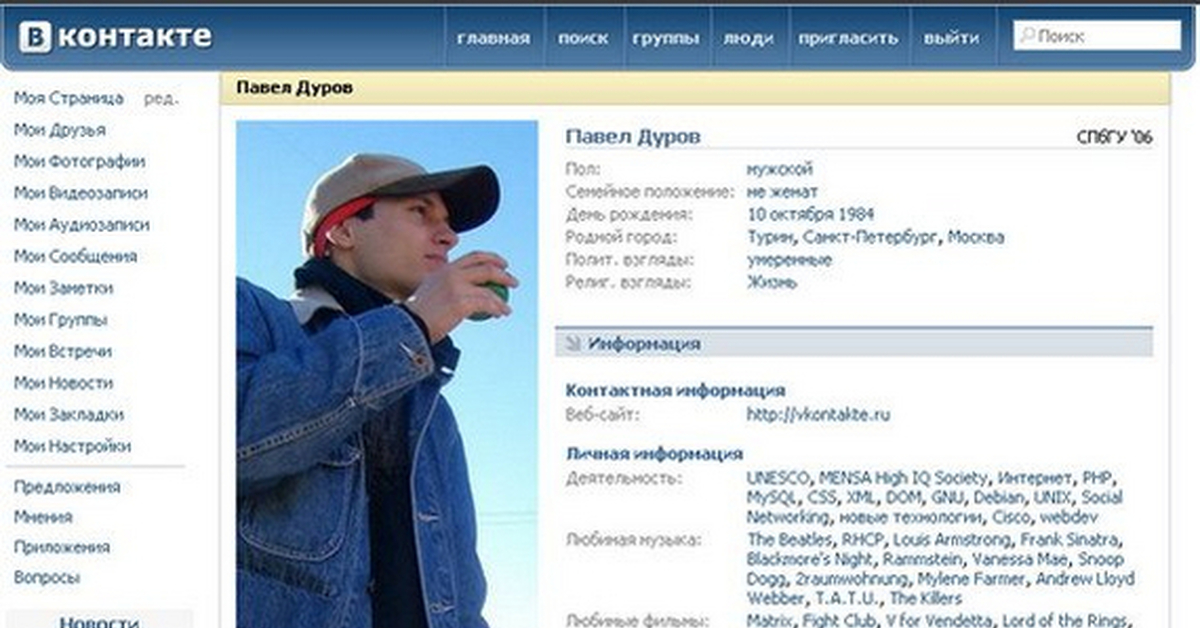
Инструкции по использованию поиска устройств Samsung
Использовать службу ‘SmartThings Find’ очень просто
НАСТРОЙКА НАЙТИ ТЕЛЕФОН
Шаг 01
Перейдите в меню «Настройки»Шаг 02
Нажмите на ваш Samsung Account вверху меню
Шаг 03
Перейдите в ‘Найти телефон’
Шаг 04
Нажмите ‘Включить’
НАСТРОЙКА «ПОИСК ОФФЛАЙН»
Шаг 01
Нажмите «Включить поиск оффлайн»
Шаг 02
Настройка завершена
ПОСЕТИТЕ САЙТ SMARTTHINGS FIND
Шаг 01
Перейдите на сайт службы SmartThings Find и войдите в свою учетную запись Samsung.
* Устройство должно быть подключено к мобильной сети.
Шаг 02
Выберите необходимые функции и включите их
* Устройство должно быть подключено к интернету.
Galaxy S23 Ultra
Узнать больше
Приложения и Сервисы
Узнать больше
- Изображения на экране смартфона эмулированы и служат лишь иллюстрациями к текстам.
- Поддержка сервисов может меняться в зависимости от страны/региона/оператора мобильной связи.
- Устройство должно быть включено и залогинено на вашем Samsung аккаунте.
- Поиск офлайн поддерживается на смартфонах и планшетах Galaxy как минимум с Android 8, Galaxy Watch4, Galaxy Watch5, Galaxy Watch5 и Galaxy Buds Live, Galaxy Buds Pro, Galaxy Buds2 и Galaxy Buds2 Pro и на всех типах серии Galaxy SmartTag.
 В будущем будут добавлены другие устройства.
В будущем будут добавлены другие устройства. - Функция «Offline Finding» для ваших часов и наушников Galaxy может поддерживаться только через приложение Galaxy Wearable. Настройка офлайн поиска телефона или планшета Galaxy можно также использовать для поиска часов и наушников.
- Вы также можете найти потерянные устройства с помощью функции SmartThings Find в приложении SmartThings. Для этого нужно включить «Разрешить обнаружение» в настройках Find My Mobile.
- Чтобы ваше устройство могло использоваться как помощник, вы должны принять условия по использованию информацию о местоположении и требования раздела Privacy Notice.
- Устройства-«помощники» сами по себе не могут указывать точное местоположение потерянного устройства.
Как включить определитель номера от Тинькофф
Как работает определитель?
Определитель номеров от Тинькофф отслеживает нежелательные звонки и подсказывает, когда лучше не брать трубку.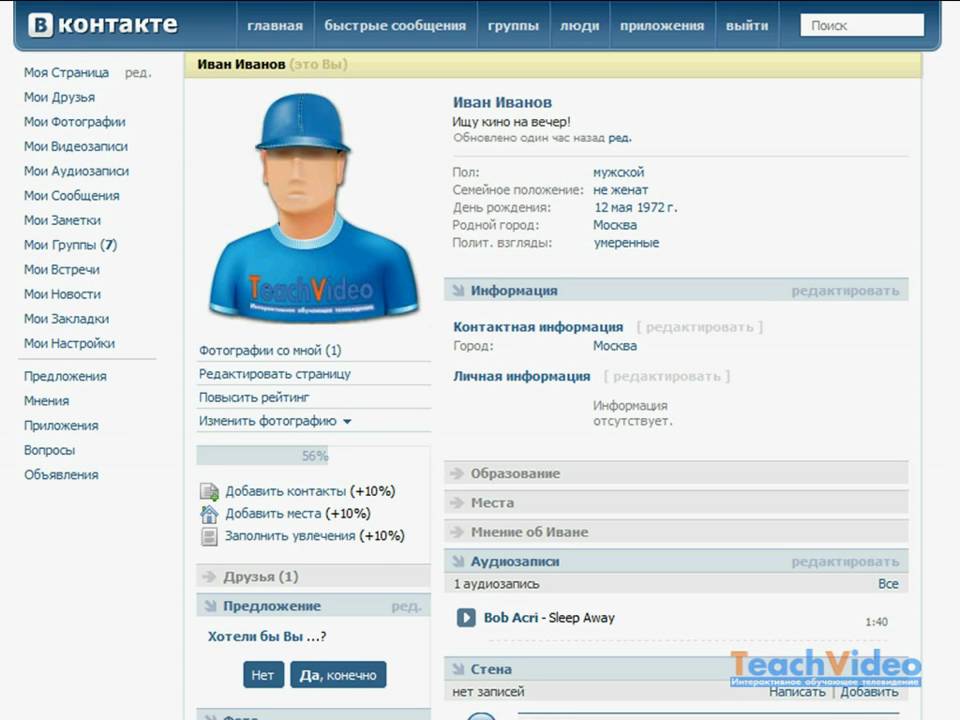 Когда звонят с неизвестного номера, определитель пробивает его по телефонной базе и показывает, кому он может принадлежать. На экране смартфона вы сразу увидите категорию звонка: мошенники, спамеры или полезные организации, например клиники или службы доставки.
Когда звонят с неизвестного номера, определитель пробивает его по телефонной базе и показывает, кому он может принадлежать. На экране смартфона вы сразу увидите категорию звонка: мошенники, спамеры или полезные организации, например клиники или службы доставки.
Определитель загружает базу номеров на ваш телефон и автоматически распределяет все входящие звонки. Номера берутся из нашей собственной базы, которую мы регулярно обновляем.
Чтобы определитель работал, вам не придется постоянно держать приложение открытым: определитель подключается один раз и дальше работает сам — от вас больше ничего не потребуется.
Пока определитель номеров работает только на устройствах с iOS.
Как подключить определитель?
Если вы пользуетесь продуктами Тинькофф, подключить определитель номеров можно так:
Откройте приложение Тинькофф → перейдите в раздел «Еще» → «Настройки» → «Определитель номера» → «Перейти в настройки».

Или воспользуйтесь поиском по приложению Тинькофф — поисковая строка находится в верхней части экрана. Просто начните набирать «Определитель номера» и приложение подскажет нужный раздел.
В настройках устройства выберите раздел «Телефон» → «Блокировка и идентификация вызова» → включите «Тинькофф» и перетащите его на первое место в списке определителей номеров.
Определитель загрузит базу номеров на телефон — дальше он будет работать сам.
Определитель работает автономно и никуда не передает информацию о ваших звонках. Телефонная база скачивается на смартфон, поэтому незнакомые номера будут определяться без интернета.
Если у вас нет приложения Тинькофф, подключить определитель пока не получится. Он работает только в приложении Тинькофф на iPhone, а скачать приложение сейчас нельзя из‑за ограничений со стороны App Store.
Как скачать базу контактов вручную?
Обычно определитель загружает базу телефонных номеров автоматически. Если с автозагрузкой возникнут проблемы, вы всегда можете обновить базу вручную:
В приложении Тинькофф откройте раздел «Еще» → «Настройки».
Выберите «Определитель номера» и нажмите «Обновить базу номеров». База обновится в фоновом режиме через несколько минут.
Что делать, если номера распознает другой определитель?
Чтобы определитель номеров от Тинькофф начал работать, перетащите его на первое место в списке определителей на вашем телефоне. Вот как это сделать:
Вот как это сделать:
Перейдите в настройки устройства → «Телефон» → «Блокировка и идентификация вызовов».
В правом верхнем углу нажмите «Править».
Перетащите «Тинькофф» на первое место в списке и нажмите «Готово».
Как отключить определитель?
В настройках смартфона перейдите в раздел «Телефон».
Выберите «Блокировка и идентификация вызова».
В списке определителей номеров отключите «Тинькофф».
После этого база номеров автоматически удалится из памяти телефона.
Как отключить звук контакта на iPhone (2023)
Узнайте, как отключить звук контакта на iPhone, не переводя весь телефон в режим «Не беспокоить».
Коннер Кэри
Обновлено 17.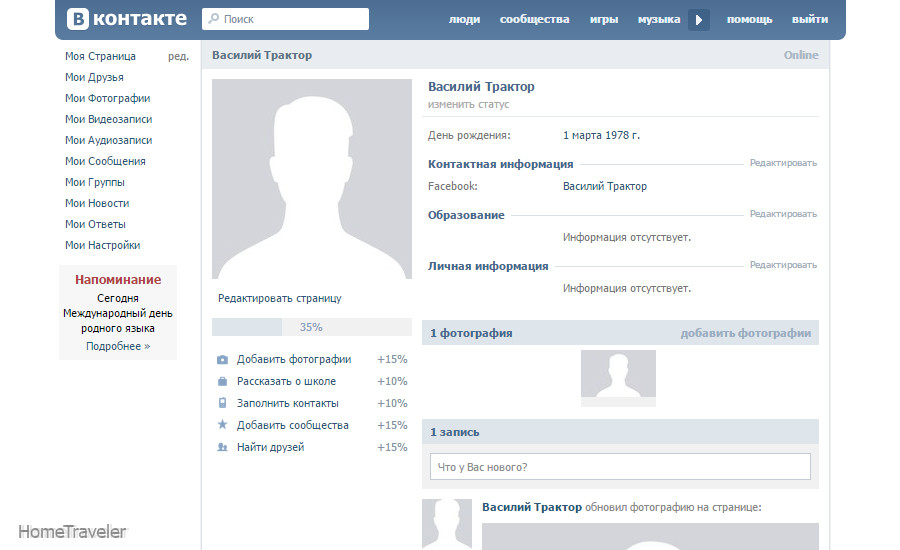 04.2023
04.2023
Что нужно знать
- Отключить уведомления о сообщениях для определенного контакта или группового чата.
- Чтобы отключить контакт, откройте беседу и коснитесь его имени вверху. Коснитесь переключателя «Скрыть оповещения».
* Этот пост является частью Информационный бюллетень «Совет дня» для iPhone Life . Зарегистрироваться. *
В ваших контактах есть человек, которого вы хотели бы на время заставить замолчать? Вы можете включить режим «Не беспокоить» на iPhone для отдельных контактов без уведомления. Мы расскажем, как поставить кого-то в режим «Не беспокоить», продолжая получать другие необходимые уведомления и сообщения.
Связано: Как узнать, заблокировал ли кто-то ваш номер на iPhone
Перейти к:
- Что такое функция «Не беспокоить» на iPhone? Как насчет режима фокусировки?
- Как включить режим «Не беспокоить» для отдельного контакта
- Как отключить режим «Не беспокоить» для контакта
Что такое функция «Не беспокоить» на iPhone? Как насчет режима фокусировки?
«Не беспокоить» — это часть большого набора режимов фокусировки, которые позволяют вам настраивать, какие уведомления, звонки и сообщения вы получаете. Если вы хотите отключить группу контактов или приложений, изучение того, как включить режим фокусировки, может быть вашим лучшим вариантом. При необходимости вы также можете заблокировать номер, если больше не хотите получать сообщения от определенного контакта. Однако иногда вам просто нужно знать, как отключить уведомления для контакта или определенной ветки сообщений. В этом случае выполните следующие действия, чтобы узнать, как отключить звук контакта на iPhone.
Если вы хотите отключить группу контактов или приложений, изучение того, как включить режим фокусировки, может быть вашим лучшим вариантом. При необходимости вы также можете заблокировать номер, если больше не хотите получать сообщения от определенного контакта. Однако иногда вам просто нужно знать, как отключить уведомления для контакта или определенной ветки сообщений. В этом случае выполните следующие действия, чтобы узнать, как отключить звук контакта на iPhone.
Как включить режим «Не беспокоить» для отдельного контакта
Чтобы узнать больше о способах повышения производительности на вашем iPhone, подпишитесь на нашу рассылку «Совет дня». Вот как включить режим «Не беспокоить» для одного контакта на iPhone.
- Откройте приложение Сообщения и коснитесь беседы, которую хотите отключить.
- Коснитесь стрелки рядом с именем контакта.
- Включить Скрыть оповещения.
- Нажмите Готово .

- Теперь вы увидите колокольчик с косой чертой справа от темы в сообщениях. (В iOS 15 и более ранних версиях вы увидите полумесяц, указывающий на то, что уведомления отключены.)
Важно отметить, что все уведомления о сообщениях от этого контакта будут отключены до тех пор, пока вы не отключите режим «Не беспокоить» для этого контакта.
Совет для профессионалов: Если вас беспокоят уведомления на компьютере, узнайте, как отключить звонок на Mac.
Как отключить режим «Не беспокоить» для контакта
Вот как отключить режим «Не беспокоить» на iPhone, чтобы получать уведомления от контакта.
- Проведите влево по разговору в Сообщениях.
- Коснитесь фиолетового значка колокольчика , чтобы снова включить оповещения.
Вот и все! Теперь вы можете легко отключать и включать определенные потоки сообщений, когда это необходимо.
Совершенствуйте свой iPhone за одну минуту в день: зарегистрируйтесь здесь, чтобы получить БЕСПЛАТНЫЙ совет дня прямо на ваш почтовый ящик.
Темы
How-To
iPad
iPhone
Приложения
Приложения Apple
Сообщения
Focus 9000 5
Уведомления
Связь
Понравился ли вам этот совет
Письмо Коннера Кэри можно найти на conpoet.com. В настоящее время она пишет книгу, создает много контента и пишет стихи через @conpoet в Instagram. Она постоянно живет в фургоне со своей мамой, Яном и собакой Джоди, пока они медленно путешествуют по стране.
Нормально разомкнутые и нормально замкнутые переключающие контакты
Возможно, наиболее запутанным аспектом дискретных датчиков является определение нормального состояния датчика.
Контакты электрического переключателя обычно классифицируются как нормально разомкнутые или нормально замкнутые в зависимости от разомкнутого или замкнутого состояния контактов в «нормальных» условиях. Но что именно определяет «нормальный» для коммутатора?
Ответ несложный, но его часто неправильно понимают из-за двусмысленности слова «нормальный».
«Нормальное» состояние переключателя – это состояние, в котором находятся его электрические контакты в состоянии отсутствия физической стимуляции. Другой способ думать о «нормальном» состоянии — думать о том, что коммутатор находится в состоянии покоя.
Для кнопочного переключателя мгновенного действия это будет состояние контакта переключателя, когда он не нажат. Электрические выключатели всегда рисуются на принципиальных схемах в их «нормальных» состояниях, независимо от их применения.
Нормально открытый и Нормально закрытый
Например, на следующей схеме показан нормально разомкнутый кнопочный переключатель, управляющий лампой в цепи переменного тока 120 В («горячий» и «нейтральный» полюса источника питания переменного тока, обозначенные L1 и L2 соответственно):
We можно сказать, что этот переключатель является нормально разомкнутым (НО), потому что он нарисован в разомкнутом положении.
Лампа включится только в том случае, если кто-то нажмет на выключатель, удерживая его нормально разомкнутые контакты в положении «замкнуто». Нормально разомкнутые контакты переключателя в электротехнической промышленности иногда называют контактами формы А.
Нормально разомкнутые контакты переключателя в электротехнической промышленности иногда называют контактами формы А.
Если бы вместо этого мы использовали нормально замкнутый кнопочный переключатель, поведение было бы прямо противоположным. Лампа включалась, если переключатель оставался в покое, но выключалась, если кто-то нажимал на выключатель.
Нормально замкнутые контакты переключателя иногда называются в электротехнической промышленности контактами формы B:
Это кажется довольно простым, не так ли? Что может сбивать с толку «нормальный» статус переключателя?
Однако путаница становится очевидной, когда вы начинаете рассматривать переключатели процесса (т. е. переключатели, приводимые в действие измерениями процесса, такими как давление, расход, уровень и т. д.).
Чтобы лучше понять эту концепцию, мы рассмотрим простое применение реле расхода: реле, срабатывающее при достаточном расходе жидкости, протекающей по трубе.
Реле потока предназначено для обнаружения потока жидкости в трубе. На схематической диаграмме символ переключателя выглядит как тумблер с флажком, висящим внизу.
На схематической диаграмме символ переключателя выглядит как тумблер с флажком, висящим внизу.
Пример
На принципиальной схеме, конечно, показана только схема, а не труба, на которой физически установлен переключатель:
Этот конкретный переключатель потока используется для срабатывания сигнальной лампы, если поток охлаждающей жидкости через трубу падает до опасно низкого уровня, а контакты нормально замкнуты, о чем свидетельствует замкнутое состояние на диаграмме.
Здесь все становится запутанным: несмотря на то, что этот переключатель обозначен как «нормально-замкнутый», большую часть своего срока службы он будет удерживаться в разомкнутом состоянии благодаря наличию достаточного потока охлаждающей жидкости через трубу.
Только когда поток через трубу достаточно замедлится, этот переключатель вернется в свое «нормальное» состояние и подаст электроэнергию на лампу.
Другими словами, «нормальное» состояние для этого переключателя (замкнут) на самом деле является ненормальным состоянием для процесса, в котором он работает (низкий расход), по той простой причине, что переключатель должен быть активирован, а не находиться в состоянии покоя, пока процесс работает как надо.
Мы часто задаемся вопросом, почему контакты переключателя процесса помечены в соответствии с этим соглашением «без стимуляции», а не в соответствии с типичным состоянием процесса, в котором используется переключатель.
Ответ на этот вопрос заключается в том, что производитель коммутатора не имеет ни малейшего представления о вашем предполагаемом использовании.
Производитель реле потока не знает и не заботится о том, будет ли его продукт использоваться в качестве детектора низкого потока или в качестве детектора высокого потока.
Другими словами, производитель не может предсказать, каким будет типичное состояние вашего процесса, поэтому определение «нормального» состояния для переключателя должно основываться на каком-то общем критерии, не связанном с вашим конкретным приложением.
Общим критерием является состояние покоя: когда датчик подвергается наименьшей (или не подвергается) стимуляции от процесса, который он воспринимает.
Ниже приведен список «обычных» определений для различных типов технологических переключателей:
- Концевой выключатель: цель не касается переключателя
- Датчик приближения: цель находится далеко )
- Реле уровня: низкий уровень (пустой)
- Реле температуры: низкая температура (холодный)
- Реле расхода: низкий расход (жидкость остановлена)
Эти состояния представлены состояниями переключателей, показанными на схематической диаграмме .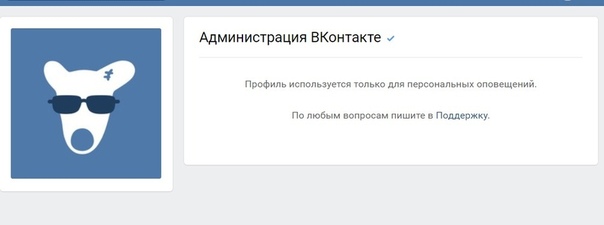 Это вполне может быть не то состояние переключателей, когда они подвергаются воздействию типичных рабочих условий в процессе.
Это вполне может быть не то состояние переключателей, когда они подвергаются воздействию типичных рабочих условий в процессе.
Полезный совет, который следует помнить о переключателях процессов и их соответствующих символах на схематических диаграммах, заключается в том, что символы обычно нарисованы таким образом, что движение подвижного элемента переключателя вверх представляет собой усиление стимула.
Вот несколько примеров, показывающих различные.
Типы технологических переключателей и конфигурации контактов НО/НЗ, сравнивая их состояния при отсутствии стимула с состоянием, когда стимул превышает пороговое значение каждого переключателя или настройку «отключения».
Нормальное состояние каждого переключателя, определенное производителем, помечено зеленым текстом:
. Крайне важно помнить, что то, как переключатель изображен на принципиальной схеме, просто представляет его «нормальное» состояние, определенное производителем.
Это может быть или не быть статусом переключателя во время «типичной» работы процесса, и это может быть или не быть статусом этого переключателя во время изучения схемы!
«Нормальный» статус переключателя означает только одно: что этот переключатель будет делать при воздействии на него минимального стимула, то есть, что он будет делать, когда его стимул меньше порога срабатывания переключателя.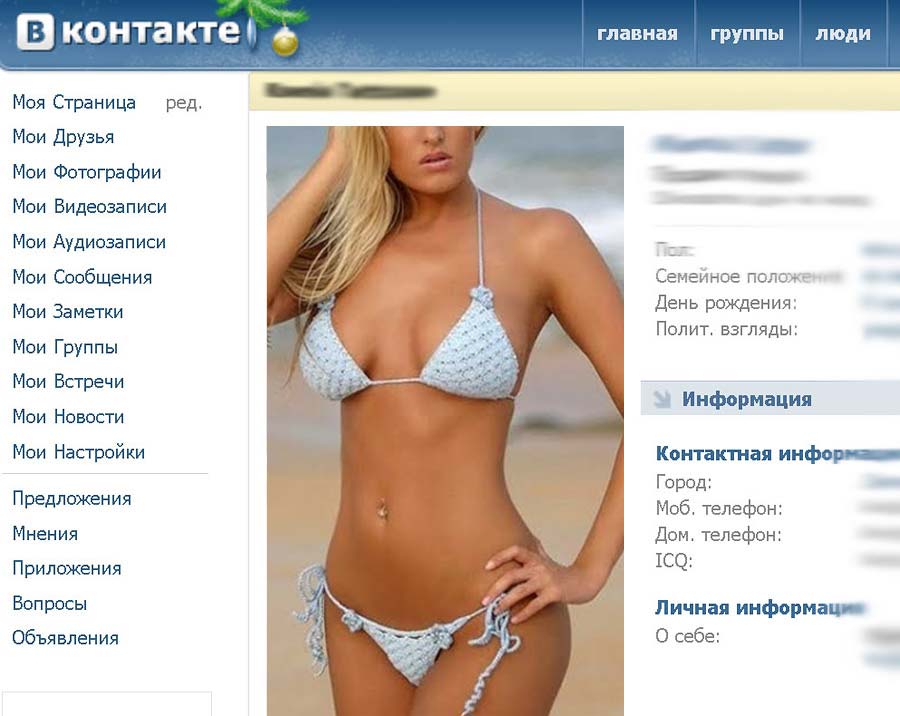


 В будущем будут добавлены другие устройства.
В будущем будут добавлены другие устройства.